iPhone에서 AssistiveTouch 메뉴를 재설정하는 방법
iPhone의 AssistiveTouch 메뉴는 여러 가지 이유로 매우 유용 할 수 있습니다. 그러나 사용자화할 수있는 많은 기회를 제공하며, 이를 많이 변경 한 경우 iPhone에서 AssistiveTouch 메뉴를 재설정하기로 결정할 수도 있습니다.
아래의 가이드는 AssistiveTouch 메뉴에서 변경 사항을 재설정하고 메뉴를 원래 구성으로 복원 할 수있는 옵션을 찾는 방법을 보여줍니다. 그런 다음 가장 유용한 옵션으로 AssistiveTouch를 사용자 정의하여 새로 시작할 수 있습니다.
iPhone AssistiveTouch 메뉴를 기본값으로 재설정
이 기사의 단계는 iOS 9.3의 iPhone 5에서 수행되었습니다. 이 작업을 완료하면 기본 아이콘을 모두 사용하는 AssistiveTouch 메뉴가 활성화됩니다. 기본 AssistiveTouch 메뉴에 포함 된 아이콘에는 다음과 같은 6 개의 아이콘이 있습니다.
- 알림 센터
- 장치
- 통제실
- 집
- 시리
- 커스텀
이 기사의 단계에 따라 이러한 아이콘을 다른 것으로 변경할 수 있습니다.
그러나 다음은 AssistiveTouch 메뉴를 기본값으로 재설정하는 방법입니다.
1 단계 : 설정을 누릅니다.

2 단계 : 일반을 누릅니다.
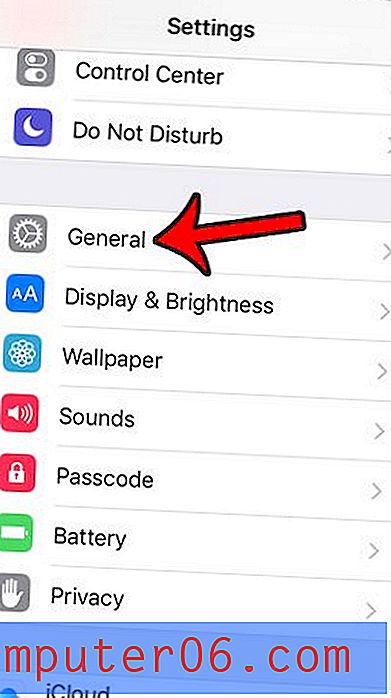
3 단계 : 접근성을 누릅니다.
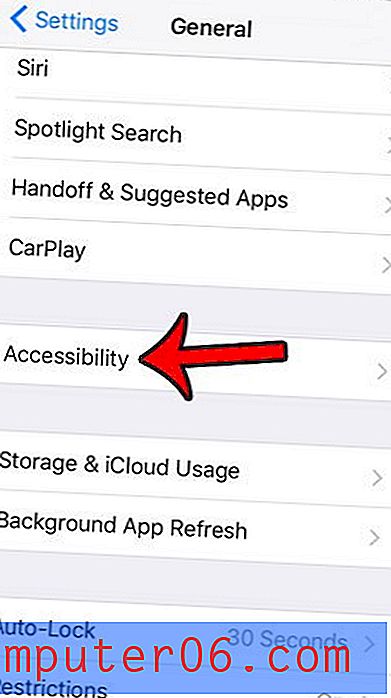
4 단계 : 아래로 스크롤하여 AssistiveTouch를 누릅니다.
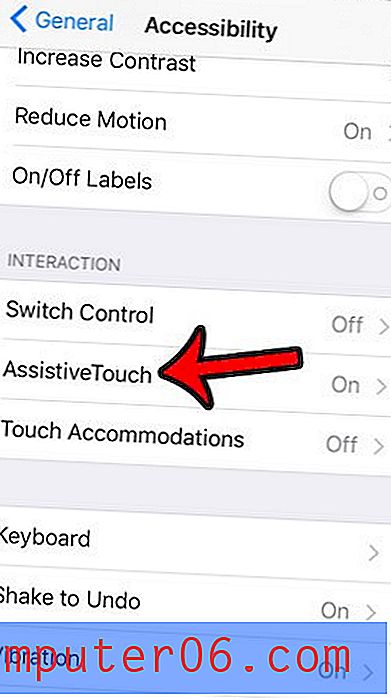
5 단계 : 최상위 메뉴 사용자 지정을 누릅니다.
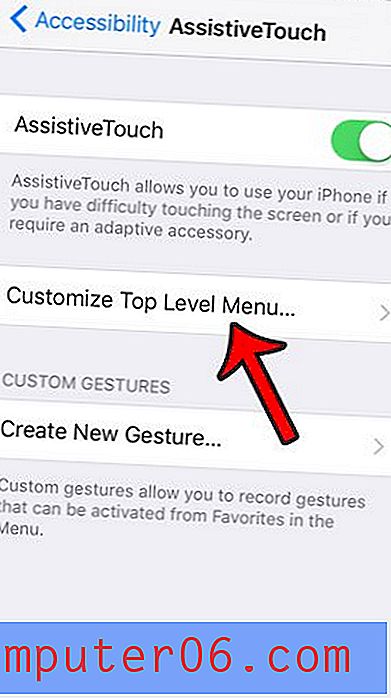
6 단계 : 메뉴 하단으로 스크롤 한 다음 재설정 버튼을 누릅니다.
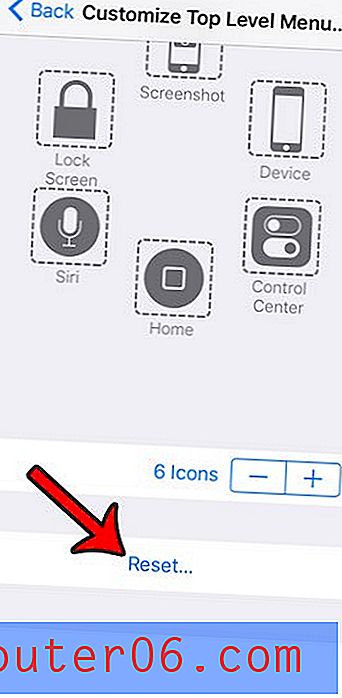
AssistiveTouch 메뉴는 장치의 물리적 버튼 중 하나 이상이 작동하지 않는 경우 어려울 수있는 특정 기능을 수행 할 수있는 기능을 제공합니다. 예를 들어이 기사 (https://www.solveyourtech.com/take-screenshot-iphone-without-power-button/)는 전원 또는 홈 버튼이 작동하지 않는 경우 iPhone에서 스크린 샷을 찍는 방법을 보여줍니다.



